Untuk mengakses dan menggunakan semua fitur yang ditawarkan Microsoft Office, Anda perlu mengaktifkan salinan Office Anda. Jika Anda gagal melakukannya, Panduan Aktivasi Office akan terbuka setiap kali Anda meluncurkan aplikasi Office.
Panduan ini berfokus pada Kesalahan Microsoft Office 0x4004F00C, yang berbunyi sebagai berikut: “Salinan Microsoft Office ini tidak diaktifkan. Anda memiliki tiga hari tersisa untuk mengaktifkan. (Kode Kesalahan: 0x4004F00C)”. Mari kita lihat bagaimana Anda dapat menghilangkan pesan kesalahan ini.
Cara Memperbaiki Kesalahan Aktivasi Microsoft Office 0x4004f00c
Jalankan Pemecah Masalah Aktivasi Office
MS Office mungkin mengalami kesalahan tak terduga saat Anda pertama kali mencoba mengaktifkan salinan Anda. Masalah seperti itu dapat terjadi cukup sering, tetapi Anda dapat menggunakan Asisten Dukungan dan Pemulihan Microsoft untuk memperbaikinya.
- Pergi ke Halaman Dukungan Microsoft dan gulir ke bawah ke Langkah 4: Memecahkan masalah aktivasi Office.
- Pilih versi Office Anda lalu unduh Asisten Dukungan dan Pemulihan versi yang cocok untuk versi Office Anda.
- Jalankan file yang dapat dieksekusi, dan instal alat.
- Saat ditanya aplikasi mana yang bermasalah, pilih Kantor.
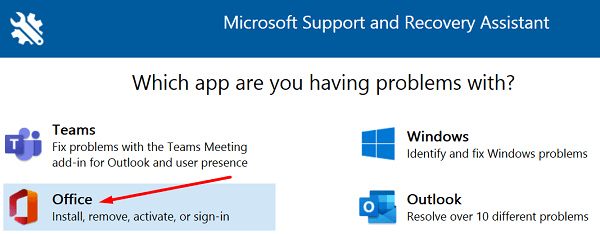
- Pilih "Saya telah menginstal versi langganan Office, tetapi saya tidak dapat mengaktifkannya" atau "Saya tidak dapat masuk untuk mengaktifkan atau menggunakan aplikasi Office."
- Ikuti petunjuk di layar untuk memperbaiki salinan Office Anda. Tunggu hingga pemecah masalah telah memperbaiki Office dan periksa hasilnya.
Kantor Perbaikan
Jika file Office Anda tidak terinstal dengan benar atau rusak, Anda seharusnya dapat memperbaiki masalah ini dengan menjalankan alat perbaikan bawaan.
- Masuk ke Control Panel, pilih Program, pergi ke Program dan fitur, dan klik Kantor.
- Kemudian tekan Mengubah tombol dan jalankan Perbaikan Cepat alat.

- Periksa apakah masalah berlanjut, dan jika ya, jalankan Perbaikan Online alat juga.
Periksa Beberapa Salinan Kantor
Jika Anda menginstal beberapa salinan Office di mesin Anda, jangan heran jika Anda mengalami konflik aktivasi. Ini karena sistem tidak mengetahui penginstalan Office mana yang harus diaktifkan.
- Pergi ke Panel kendali, Pilih Program dan fitur, dan periksa apakah ada beberapa versi Office yang diinstal.
- Copot versi yang tidak Anda gunakan dan mulai ulang komputer Anda.
- Kemudian luncurkan Office dan coba aktifkan versi yang tersisa.
Jalankan Office sebagai Admin
Menjalankan Office dengan hak admin memperbaiki masalah izin yang mungkin menyebabkan kesalahan aktivasi yang Anda alami. Jenis nama aplikasi Office apa pun di bilah pencarian Windows, klik kanan pada aplikasi, dan pilih Jalankan sebagai administrator.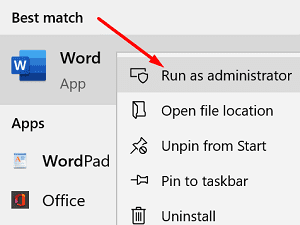
Selain itu, periksa apakah ada versi Office yang lebih baru yang tersedia untuk komputer Anda.
- Luncurkan aplikasi Office apa pun yang Anda inginkan dan buka dokumen baru.
- Klik Mengajukan, dan pilih Akun.
- Lalu pergi ke Informasi Produk, dan pilih Opsi Pembaruan.
- tekan Memperbarui sekarang tombol, instal pembaruan dan periksa apakah kesalahannya hilang.

Nonaktifkan VPN, Firewall, dan Proxy Anda
Jika Anda menggunakan VPN, nonaktifkan program dan periksa apakah Anda dapat mengaktifkan salinan Office Anda. Matikan sementara firewall dan antivirus Anda dan coba aktifkan kembali Office.
Jika Anda menggunakan Windows 10, ketik "nonaktifkan firewall” di bilah pencarian Windows dan pilih Windows Defender Firewall. Kemudian klik Nyalakan dan matikan Windows Defender Firewall dan menonaktifkan alat.

Untuk menonaktifkan antivirus Anda, buka Perlindungan virus dan ancaman, Pilih Kelola pengaturan, dan matikan Perlindungan waktu nyata beralih
Jika Anda menggunakan server Proxy, buka Pengaturan, Pilih Jaringan & Internet, dan klik Proksi (panel kiri). Di baru Pengaturan proxy otomatis jendela, nonaktifkan Secara otomatis mendeteksi pengaturan dan Gunakan skrip penyiapan. Periksa hasilnya.
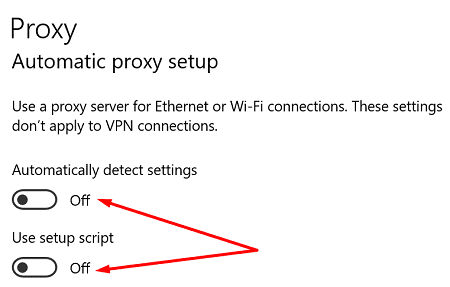
Periksa Pengaturan Tanggal dan Waktu Anda
Keluar dari semua aplikasi Office Anda dan klik kanan pada tanggal (pojok kanan bawah). Pilih Sesuaikan tanggal/waktu. Dibawah Tanggal dan waktu saat ini, aktifkan Atur waktu secara otomatis dan Atur zona waktu secara otomatis.

Hapus Kredensial Kantor Anda
Beberapa pengguna memecahkan masalah ini dengan menghapus kredensial Office mereka dari Manajer Kredensial.
- Keluar dari aplikasi Office Anda, luncurkan Manajer Kredensial dan klik Kredensial Windows.
- Temukan dan pilih kredensial Office Anda.

- tekan Menghapus tombol. Luncurkan aplikasi Office apa pun dan periksa apakah kesalahan 0x4004f00c masih ada.
Jika kode kesalahan 0x4004f00c masih mengganggu Anda, hapus instalan dan instal ulang Office.
Kesimpulan
Untuk memperbaiki kesalahan aktivasi Microsoft Office 0x4004f00c, pastikan Anda tidak menginstal beberapa salinan Office di komputer Anda. Kemudian jalankan Office dengan hak admin, pastikan pengaturan tanggal dan waktu Anda sudah benar, dan hapus kredensial Office Anda dari Manajer Kredensial. Jika kesalahan berlanjut, perbaiki Office dan jalankan Pemecah Masalah Aktivasi Office. Tekan komentar di bawah dan beri tahu kami jika kesalahan 0x4004f00c masih mengganggu Anda.